Az eszközkövetési funkció alapértelmezés szerint ki van kapcsolva, és az engedélyezéséhez Microsoft-fiókját kell használnia.Nos, a Microsoft a következő napokban további funkciókkal bővítheti ezt a funkciót.Úgy tűnik, hogy ez a funkció nem úgy működik, mint egy okostelefon helymeghatározója, mert be kell kapcsolni és csatlakozni kell az internethez, hogy elküldje a pontos helyet.Mivel a készülék mindig csatlakozik a hálózathoz és adatkapcsolattal rendelkezik, így az okostelefon helye könnyen nyomon követhető.
Nyomon követheti Windows 10 számítógépét vagy táblagépét
Mivel a Windows 10 PC-k vagy táblagépek nem rendelkeznek védelmi funkciókkal, könnyen törölhetők az adatok a tolvajok számára.Ezenkívül, amint fentebb említettük, a nyomkövető alapértelmezés szerint ki van kapcsolva.Nézzük meg, hogyan lehet engedélyezni az eszközkövetőt és csatlakozni egy Microsoft-fiókhoz.
Eszközkövető engedélyezése
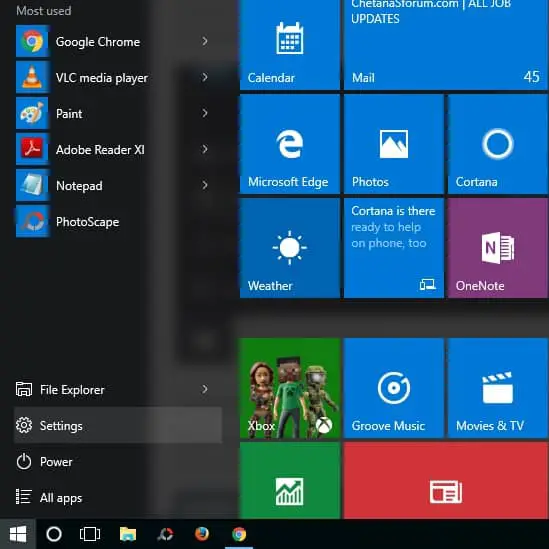
- Nyisd ki"Rajt"Menü és kattintsonPC的"beállít"Lehetőségek.
- A képernyőn megjelenik egy beállítási ablak.Kattintson"A "Beállítások" ablakbanFrissítés és biztonság”.Ezután a beállítások ablakban megnyílik a frissítés és beállítások rész.
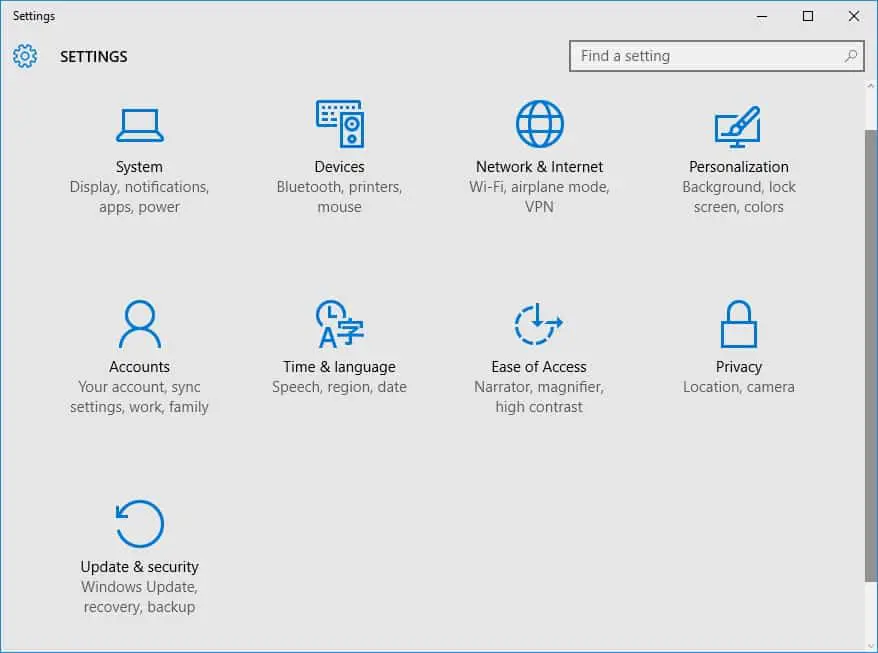
- Kattintson a "Keresse meg a készülékem"Tab.Az eszköz nyomon követéséhez aktív Microsoft-fiókkal kell rendelkeznie.Ha nem, hozzon létre egy új fiókot.
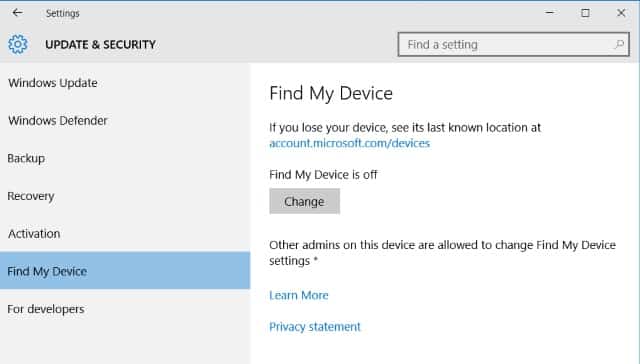
- Most kattintson a "Keresse meg a készülékem"alacsonyabbnak,-nek"Változás"GombzárvaA nyomkövetési funkció engedélyezéséhez.akarat"Rendszeresen mentse el a készülékem helyét"GombVáltani "Be" az eszköz helyének automatikus elküldéséhez a Microsoftnak.Ez segít megtalálni az eszköz utolsó ismert helyét, amikor az nincs bekapcsolva.
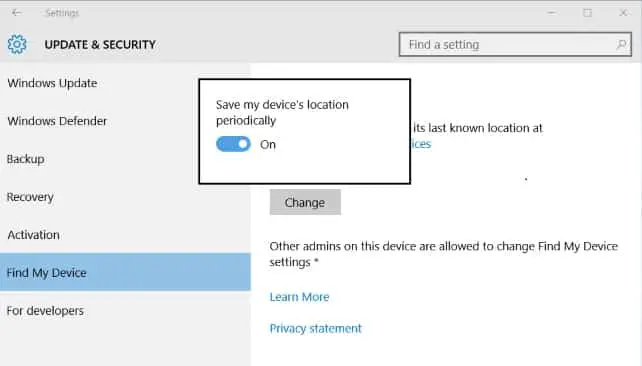
Kövesse nyomon elveszett eszközét
- Egy webböngészőbenNyisd ki account.microsoft.com/devicesLink az elveszett eszköz követésének megkezdéséhez.
- Kattintson a "Belépés"Gomb a Microsoft-fiókkal való bejelentkezéshez és a Microsoft-fiókhoz regisztrált eszközök listájának megtekintéséhez.
- Az eszköz neve mellett megtekintheti azon eszközök listáját, ahol utoljára megtekintette a helyet.
- Kattintson a "Keresse meg a készülékemet"Link, nyomon tudja majd követni eszközét a térképen.Ha a laptop be van kapcsolva és csatlakozik az internethez, a helye rendszeresen frissül.
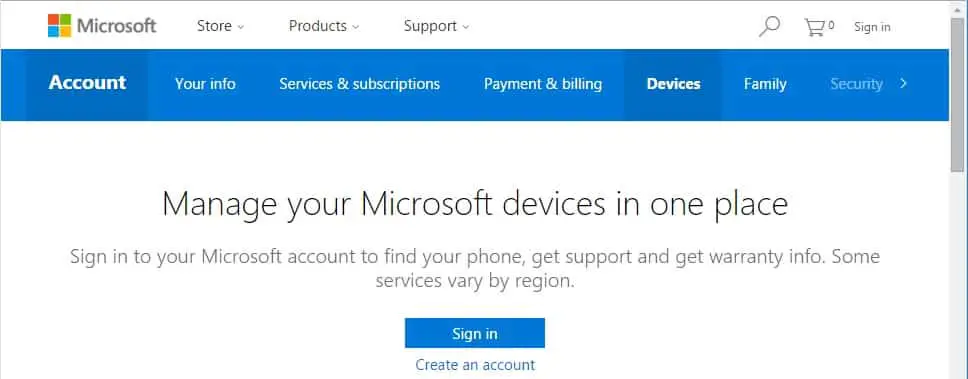
A Microsoft azt tervezi, hogy a legtöbb Windows 10 mobilszolgáltatást az asztali verziójára telepíti.Várhatóan további funkciókkal bővül majd a közelgő frissítés.
Ha hasznosnak találja ezt a cikket, ossza meg kollégáival.

![A Cox e -mail beállítása a Windows 10 rendszeren [a Windows Mail alkalmazás használatával] A Cox e -mail beállítása a Windows 10 rendszeren [a Windows Mail alkalmazás használatával]](https://infoacetech.net/wp-content/uploads/2021/06/5796-photo-1570063578733-6a33b69d1439-150x150.jpg)
![A Windows Media Player problémáinak javítása [Windows 8 / 8.1 útmutató] A Windows Media Player problémáinak javítása [Windows 8 / 8.1 útmutató]](https://infoacetech.net/wp-content/uploads/2021/10/7576-search-troubleshooting-on-Windows-8-150x150.jpg)
![A 0x800703ee számú Windows frissítési hiba javítása [Windows 11/10] A 0x800703ee számú Windows frissítési hiba javítása [Windows 11/10]](https://infoacetech.net/wp-content/uploads/2021/10/7724-0x800703ee-e1635420429607-150x150.png)




![Indítsa el a parancssort a Windows rendszerben [7 módszer] Indítsa el a parancssort a Windows rendszerben [7 módszer]](https://infoacetech.net/wp-content/uploads/2021/09/%E5%95%9F%E5%8B%95%E5%91%BD%E4%BB%A4%E6%8F%90%E7%A4%BA%E7%AC%A6-150x150.png)



